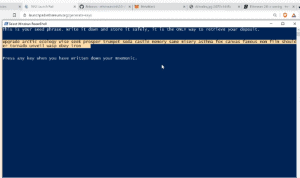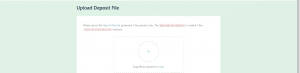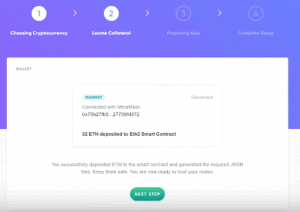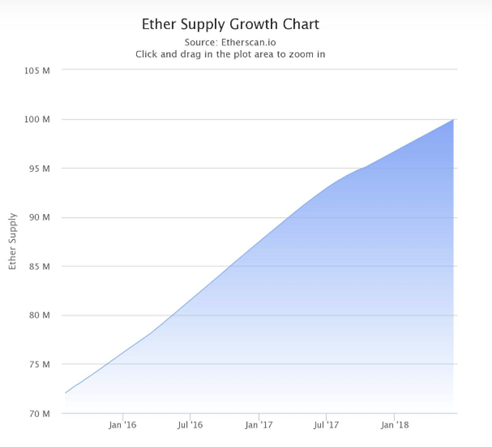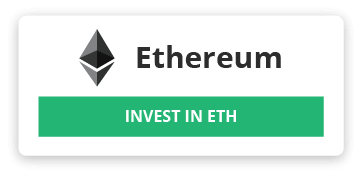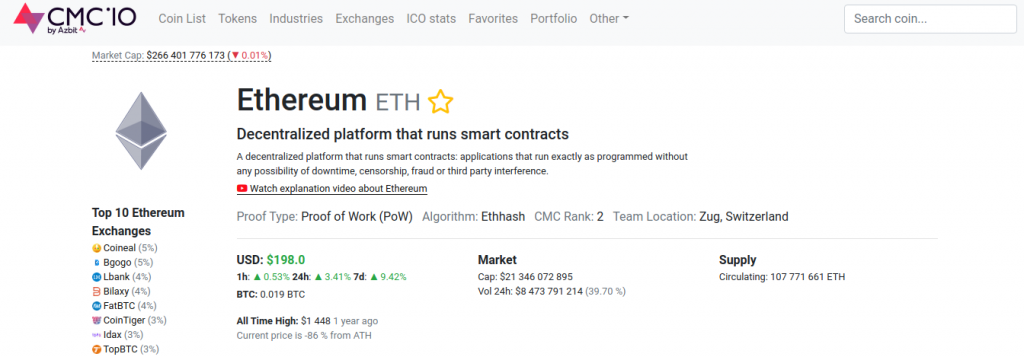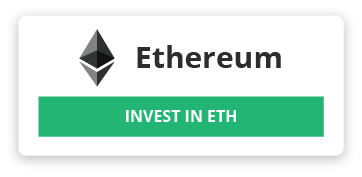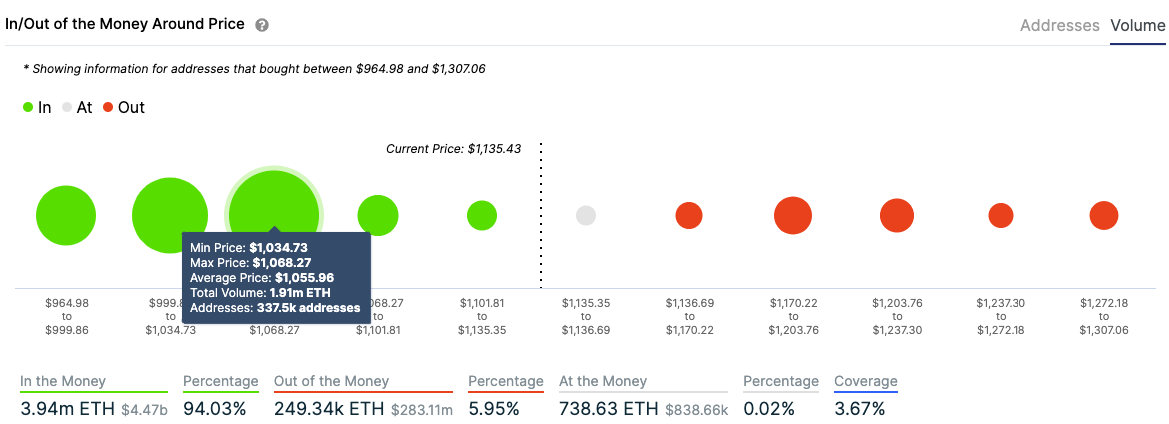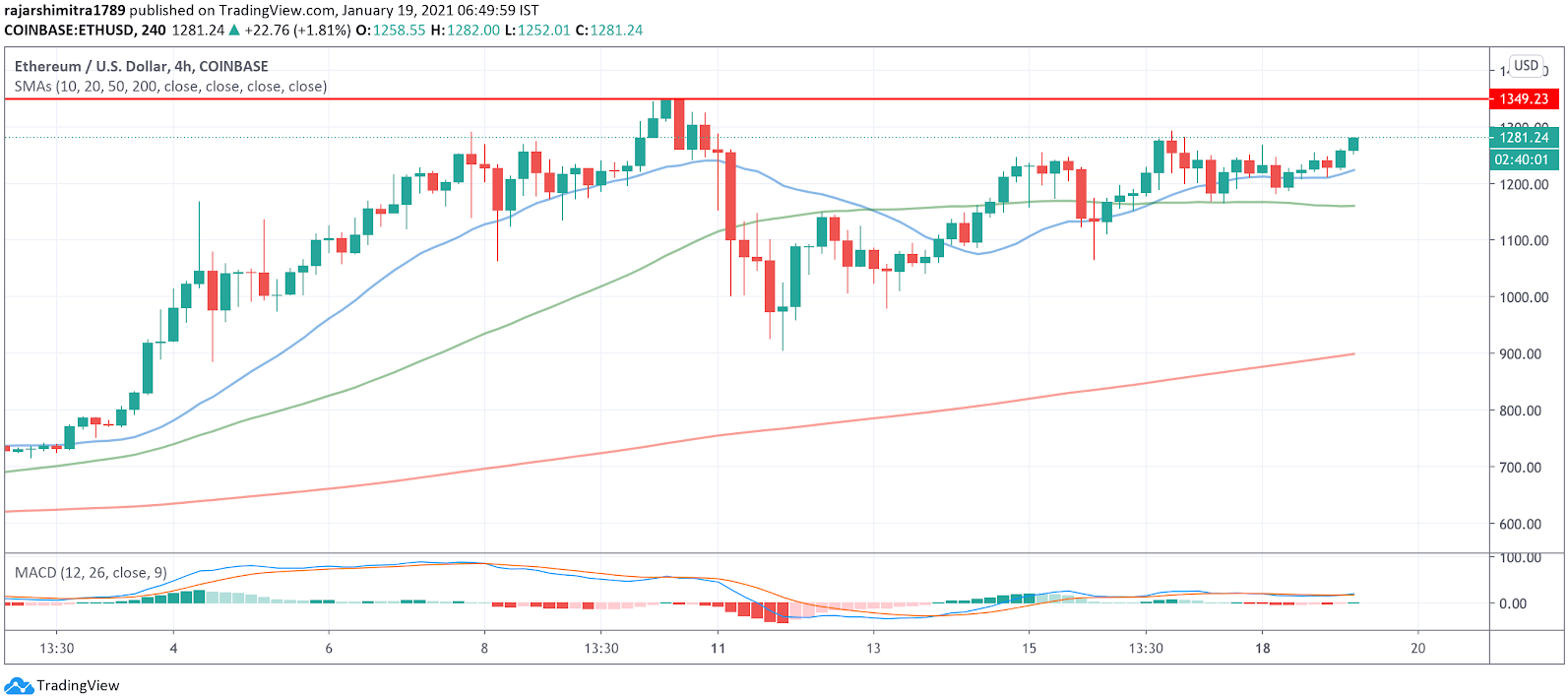Das Abstecken auf Ethereum 2.0 ist endlich live. Das Anschließen Ihrer Ethereum-Münzen (ETH) kann jedoch etwas schwierig sein. Es geht nicht nur darum, 32 ETH zum Vertrag zu schicken. Wenn Sie dies tun, verlieren Sie Ihr Geld. In diesem Tutorial erfahren Sie, wie Sie über einen Validator-Knoten eine Verbindung zum ETH-Absteckvertrag herstellen. Darüber hinaus werden wir verwenden Allknoten, eine nicht verwahrte Plattform für das Hosting von Knoten.
Contents
So richten Sie einen ETH 2.0 Validator ein?
Erstens sollte Ihre Ethereum-Brieftasche die 32 vertraglich benötigten ETH-Münzen enthalten. Beachten Sie, dass die Interaktion mit der Ethereum-Blockchain über MetaMask erfolgt. Daher müssen Sie Ihre MetaMask über eine Hardware- oder Software-Brieftasche finanzieren.
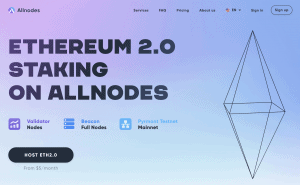
Die Reise beginnt auf Allnodes. Die Plattform kümmert sich gegen eine relativ geringe Gebühr um das technische Teil der Hosting-Knoten, obwohl dies vom gewählten Hosting-Paket abhängt. Die Plattform unterstützt mehrere Zahlungsmethoden, einschließlich Bitcoin und anderer Kryptowährungen.
Klicken Sie oben rechts auf den Einsatz von Ethereum und wählen Sie im neuen Fenster “Host ETH 2.0” aus.
Wenn Sie Allnodes noch nicht kennen, erstellen Sie ein Konto. Andernfalls melden Sie sich bei Ihrem Konto an.
Wählen Sie Ihren Plan aus.
Stellen Sie eine Verbindung zu MetaMask her.
ETH 2.0 Launchpad
Klicken Sie auf “Open ETH 2.0 Launchpad” und dann auf “Erste Schritte”.
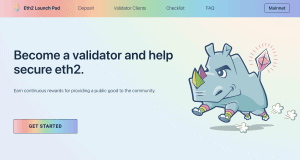
Im linken Bereich des Begrüßungsbildschirms befinden sich Unterabschnitte, z. B. die Einführung von eth2 Phase 0, die Anmeldung und Verantwortlichkeiten. Darüber hinaus enthält es Informationen über das erwartete Einkommen. Im Abschnitt “Verantwortlichkeiten” heißt es beispielsweise, dass ein Validierungsknoten nur dann Belohnungen erhält, wenn er aktiv am Netzwerk teilnimmt. Leider entsprechen die Auswirkungen eines Offline-Knotens den Gewinnen eines Online-Knotens.
Andere kritische Abschnitte:
- Risiken des Schrägstrichs – Wenn ein Knoten kompromittiert wird oder sich schlecht verhält, wird sein Einsatz gekürzt, wodurch seine Einsatzkraft verringert wird.
- Backup Mnemonic – Es handelt sich um spezielle Wörter, mit denen die hinterlegte ETH wiederhergestellt wird. Für maximale Sicherheit sollte die Mnemonik auf Papier geschrieben werden, anstatt auf einem Computer gespeichert zu werden.
- Übertragungsverzögerung – Die Interaktion mit der Einzahlungsadresse ist vorerst eine Möglichkeit. Daher können Sie die Münzen nur einzahlen und nicht abheben oder überweisen.
- Langfristig engagiert – Ethereum hat eine Verpflichtungserklärung, in der darauf hingewiesen wird, dass sich Validator-Knoten auf lange Sicht darin befinden und nicht auf frühere Versionen wie die ETH 1.0 zurückgreifen können.
Im Client-Auswahlbereich besteht die Möglichkeit, den ETH 1.0-Client auszuführen. Dies ist zwar möglich, aber teuer und erfordert einige technische Kenntnisse.
Schlüsselphrasen für die ETH 2.0 generieren
Das nächste Fenster dient zum Generieren von Schlüsselpaaren. Wählen Sie zunächst die Anzahl der benötigten ETH 2.0-Validierungsknoten aus. Beachten Sie, dass für jeden Knoten 32 ETH in den Ethereum-Absteckvertrag eingezahlt werden müssen.
Wählen Sie als Nächstes zwischen Linux-, Windows- und Mac-Betriebssystemen.
In diesem Beispiel richten wir einen ETH 2.0-Validierungsknoten auf einem Windows-Computer ein.
Der einschüchternde Teil dieses Teils ist, dass er eine Befehlszeilenschnittstelle (CLI) anstelle einer grafischen Benutzeroberfläche (GUI) verwendet, wie es Nicht-Entwickler gewohnt sind.
Herunterladen und Verwenden von CLI
Laden Sie die CLI von Github herunter, indem Sie auf den Link “Von Entwicklern herunterladen” klicken. Wählen Sie auf der Download-Seite die Version aus, die mit dem Betriebssystem Ihres Computers übereinstimmt.
Extrahieren Sie den komprimierten Ordner, um die Datei “Einzahlungen” anzuzeigen.
Die Datei “Einzahlungen” ist eine CLI-Schnittstelle.
Halten Sie die UMSCHALTTASTE gedrückt und klicken Sie mit der rechten Maustaste auf die Datei, um die Option “PowerShell-Fenster hier öffnen” aufzurufen.
Kopieren Sie auf der vorherigen Download-Seite unterhalb der Liste der verfügbaren Downloads den Befehlscode und fügen Sie ihn in das geöffnete CLI-Fenster ein. Beachten Sie, dass dieses Fenster eine blaue Hintergrundfarbe haben sollte.
Befolgen Sie die Anweisungen auf dem Bildschirm, damit der Befehl erfolgreich ausgeführt wird.
Wählen Sie die Sprache und ein Passwort. BITTE merken Sie sich dieses Passwort; wir werden es später brauchen.
Die CLI generiert eine eindeutige Mnemonik. Die Mnemonik hilft Ihnen dabei, Ihre abgesteckte ETH freizuschalten, wenn die Transfers endlich live gehen. Schreiben Sie es daher aus Sicherheitsgründen auf Papier und drücken Sie die Eingabetaste. Geben Sie die Phrase ein.
In dem Ordner mit Ihrem CLI-Download wird ein neuer Ordner mit dem Namen “Validator Keys” erstellt. In diesem Ordner befinden sich zwei Dateien. Einzahlungsdaten und Schlüsselspeicher.
Hinterlegen der Dateien auf dem Launchpad
Klicken Sie im Abschnitt “Einzahlungsdatei hochladen” auf “Datei hinzufügen” und ziehen Sie die Einzahlungsdatendatei per Drag & Drop (Deposit.in)..
Klicken Sie auf “Weiter” und stellen Sie eine Verbindung zu Ihrer MetaMask-Brieftasche her, die 32 ETH haben sollte.
Lesen Sie die Zusammenfassung „Initiieren Sie die Transaktion“ und überprüfen Sie die Einzahlungsadresse von Ethereum.
Bestätigen Sie die Transaktion auf MetaMask. Sie können den Transaktionsstatus auf Etherscan anzeigen, nachdem er erfolgreich war.
Zurück zu Allnodes
Lassen Sie uns dort weitermachen, wo wir auf Allnodes abgereist sind. Bestätigen Sie, dass Sie ETH 2.0-Phrasen generiert, Daten hinterlegt und 32 ETH in den Vertrag aufgenommen haben.
Der nächste Schritt ist die Auswahl des Hosting-Plans.
Ziehen Sie die Dateien in der angegebenen Reihenfolge. Das heißt, die Einzahlungsdatendatei, die Schlüsselspeicherdatei und das Kennwort, das wir zuvor auf der CLI-Schnittstelle generiert haben.
Das nächste Fenster auf Allnodes zeigt den Status Ihres Knotens an.
Beachten Sie, dass Sie mit Allnodes mehrere ETH 2.0-Validator-Knoten ausführen können.
Und das ist es.
Beachten Sie, dass Sie den Status der Einzahlung in der Beacon-Kette anzeigen können, indem Sie dieselbe Adresse verwenden, unter der Sie Ihre Münzen beim Einsatzvertrag der ETH 2.0 hinterlegt haben.
Fazit
Ethereum 2.0 wird von der Ethereum Foundation kontinuierlich weiterentwickelt, um auf einer Vielzahl von Computergeräten ausgeführt werden zu können. Das obige Tutorial zum Einrichten eines ETH 2.0-Validierungsknotens mit Allnodes behandelt jede Ecke des Prozesses. Kritische Details wie Mnemonik und Passwörter sollten jedoch sicher aufbewahrt werden, da sie den Zugriff auf die hinterlegten Münzen bestimmen.
Darüber hinaus ist anzumerken, dass der Prozess auf drei Plattformen abläuft: Allnodes, ETH 2.0 Launchpad und CLI. Daher müssen die drei Systeme harmonisch zusammenarbeiten, um das gewünschte Ergebnis zu erzielen.
FAQs:
Was ist, wenn Sie nicht den vollen Betrag haben??
Gute Frage. Erstens NEIN. Ein Validator-Knoten benötigt den vollen Betrag.
Kann der Absteckvertrag der ETH 2.0 weniger als 32 ETH dauern??
Sie können jedoch immer noch einen niedrigeren Betrag einsetzen, als dies durch Dritte geschieht, z. B. durch teilnehmende Kryptowährungsbörsen wie z Binance und Coinbase.
Kann ich die Belohnungen, die ich durch das Setzen verdiene, zurückziehen??
NEIN, erst wenn die ETH 2.0 Phase 1 erreicht, die voraussichtlich in einem Jahr oder möglicherweise länger dauern wird.